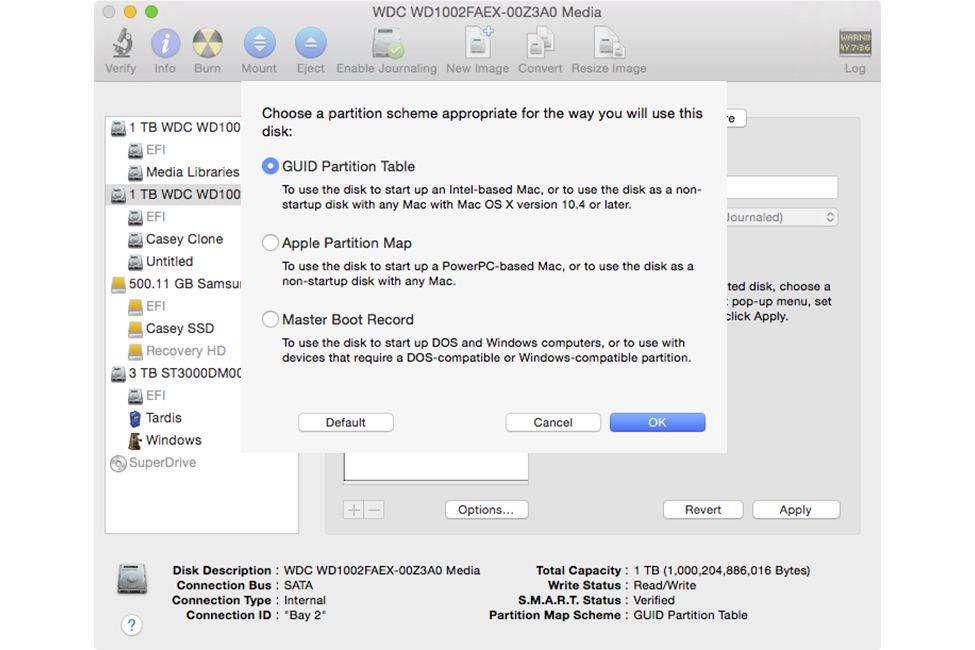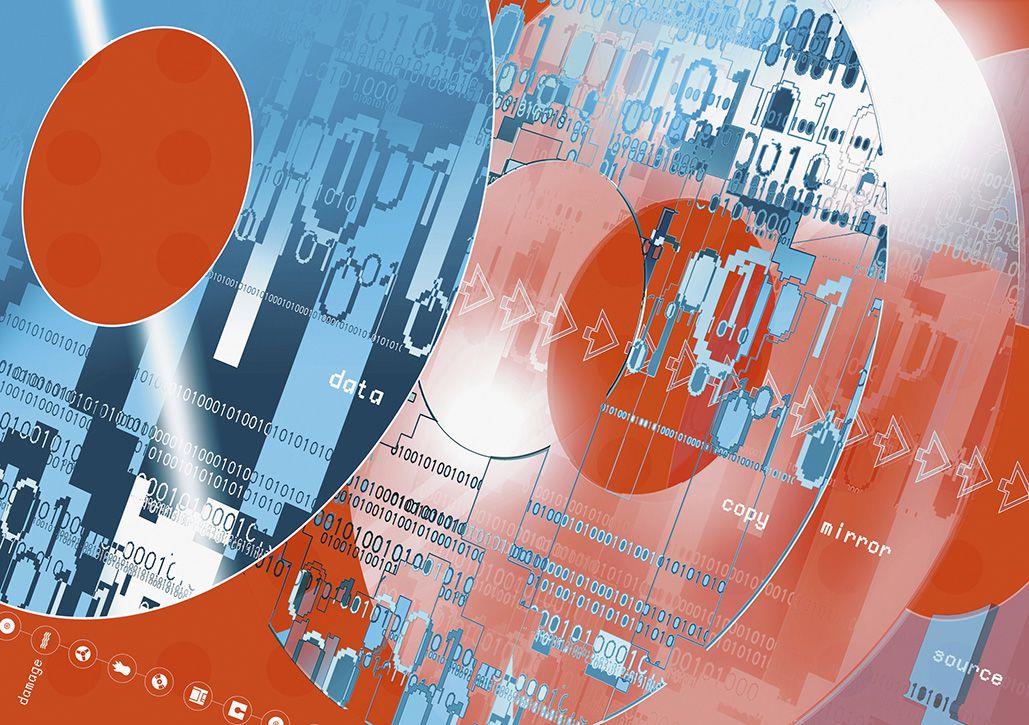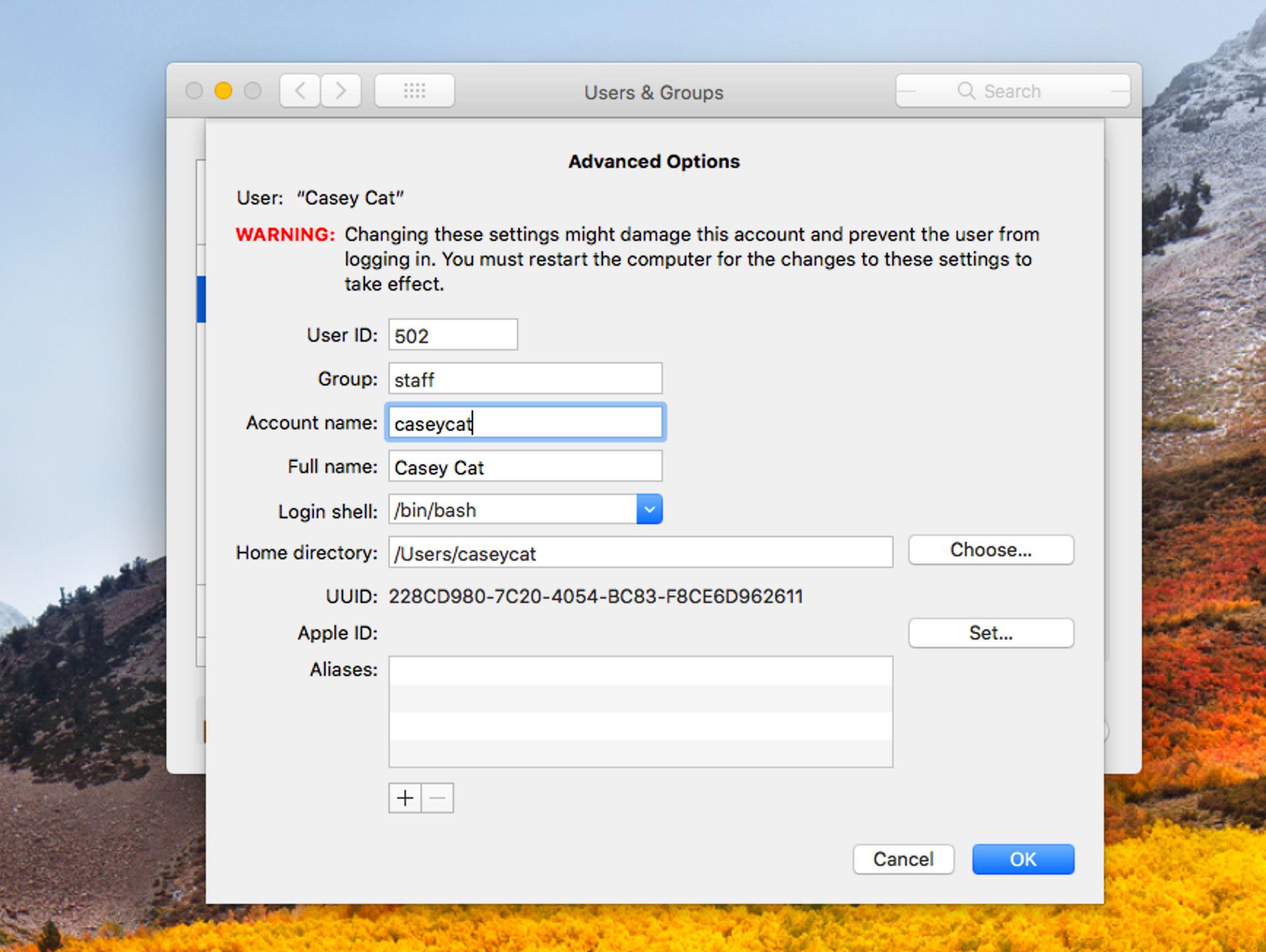W zależności od wieku komputera Mac zawiera niewielką ilość specjalnej pamięci zwanej NVRAM (Non-Volatile RAM) lub PRAM (Parameter RAM).
Różnica między NVRAM i PRAM jest w większości powierzchowna.
Nowsza pamięć NVRAM wykorzystuje pamięć RAM podobną do pamięci flash wykorzystywanej w dyskach SSD do przechowywania informacji o parametrach bez konieczności posiadania baterii, aby zapewnić jej bezpieczeństwo.
Oprócz typu używanej pamięci RAM i zmiany nazwy, obie pełnią taką samą funkcję przechowywania ważnych informacji, jakich Mac potrzebuje podczas uruchamiania lub uzyskiwania dostępu do różnych usług.
Co zostało zapisane w pamięci NVRAM lub PRAM?
Większość użytkowników komputerów Macintosh nie myśli dużo o swoich parametrach pamięciowych Maca, ale i tak ciężko pracuje, śledząc:
- Wolumin startowy
- Głośność głośnika
- Ustawienia wyświetlania (rozdzielczość, głębia kolorów, częstotliwość odświeżania, liczba wyświetlaczy)
- Informacja o panice Kernela
- Ustawienia regionu DVD
- Data i godzina, w tym strefa czasowa
- Nazwa komputera
- Poziomy podświetlenia
- Język klawiatury
- Stan usług lokalizacyjnych (włączony lub wyłączony)
Po uruchomieniu Mac, sprawdza on parametr RAM, aby zobaczyć, z którego woluminu ma nastąpić rozruch i jak ustawić inne ważne parametry.
Czasami dane przechowywane w parametrze RAM są złe, co może powodować różne problemy z komputerem Mac, w tym następujące typowe problemy:
- Błędna data, godzina lub strefa czasowa.
- Głośność głośnika ustawiona zbyt głośno lub zbyt miękko.
- Wyświetl problemy.
- Zły wolumin rozruchowy.
- Znak zapytania (?) Przy starcie, po którym następuje długie opóźnienie przed uruchomieniem komputera Mac.
W jaki sposób parametr RAM Go Bad?
Na szczęście pamięć RAM parametru nie jest zła;
Sprawy mogą się również nie udać, gdy uaktualnisz komputer Mac do nowego sprzętu, dodasz pamięć, zainstalujesz nową kartę graficzną lub zmienisz woluminy startowe.
Resetowanie pamięci RAM parametrów
Jedną z prostych napraw wielu problemów jest po prostu zresetowanie pamięci RAM parametru do stanu domyślnego.
Spowoduje to utratę niektórych danych, w szczególności datę, godzinę i wybór woluminu uruchamiania.
Kroki potrzebne do zresetowania pamięci parametrów są takie same, niezależnie od tego, czy Twój komputer Mac korzysta z pamięci NVRAM czy z PRAM.
- Zamknij komputer Mac.
- Z powrotem włącz komputer Mac.
- Natychmiast naciśnij i przytrzymaj następujące klawisze: polecenie + opcja + P + R.
- Przytrzymaj cztery klawisze.
- Na koniec, po usłyszeniu drugiego gongu uruchamiania można zwolnić klawisze.
- Twój Mac zakończy proces uruchamiania.
Resetowanie pamięci NVRAM w późnych wersjach MacBook Pro i później
Modele MacBook Pro wprowadzone pod koniec 2016 roku mają nieco inny proces resetowania pamięci NVRAM do wartości domyślnych.
- Zamknij komputer Mac.
- Włącz komputer Mac.
- Natychmiast naciśnij i przytrzymaj polecenie + opcja + P + R.
- Kontynuuj przytrzymanie polecenia + opcja + P + R przez co najmniej 20 sekund;
- Po 20 sekundach możesz zwolnić klawisze.
- Twój Mac będzie kontynuował proces uruchamiania.
Alternatywna metoda resetowania pamięci NVRAM
Istnieje inna metoda resetowania pamięci NVRAM na komputerze Mac.
- Uruchom Terminal, znajdujący się w / Applications / Utilities.
- W otwartym oknie Terminal wpisz w wierszu terminalu: nvram -c
- Następnie naciśnij przycisk powrotu lub wprowadź na klawiaturze.
- Spowoduje to wyczyszczenie pamięci NVRAM i przywrócenie jej stanu domyślnego.
- Aby zakończyć proces resetowania, musisz ponownie uruchomić komputer Mac.
Po zresetowaniu PRAM lub NVRAM
Po uruchomieniu komputera Mac możesz użyć Preferencji systemu, aby ustawić strefę czasową, ustawić datę i godzinę, wybrać głośność uruchamiania i skonfigurować dowolne opcje wyświetlania, które chcesz użyć.
Aby to zrobić, kliknij ikonę Preferencje systemowe w Docku.
W sekcji System okna Preferencje systemowe kliknij ikonę Data i godzina, aby ustawić strefę czasową, datę i godzinę, a następnie kliknij ikonę Dysk startowy, aby wybrać dysk startowy.
Nadal masz problemy?